很多人刚接触SU,建的第一个异形模可能就是旋转楼梯了吧;SU并没有很强的空间曲线编辑能力,所以往往旋转楼梯还没开始做,就卡在怎么画这条线上了;

(图示1)
现在看到这个楼梯有没有什么想法或者思路呢?
方法一:
大致思路是通过整列工具绘制出螺旋线、踏步,再通过螺旋线建扶手造型;
1、建立边线为18的多边形,推拉出厚度为150MM;(数值用于后面计算阵列的参数)
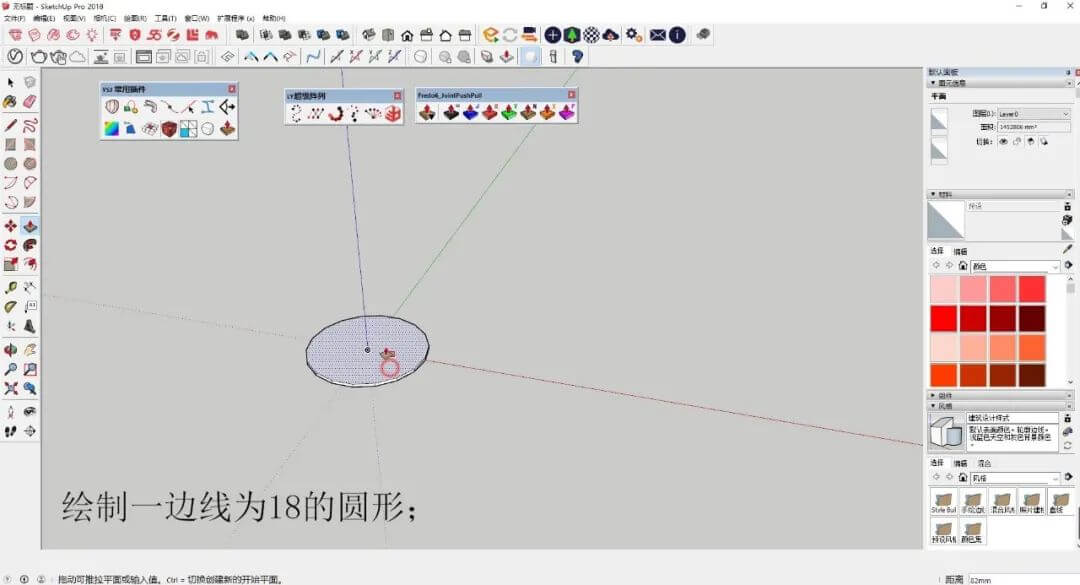
(图示1 绘制多边形)
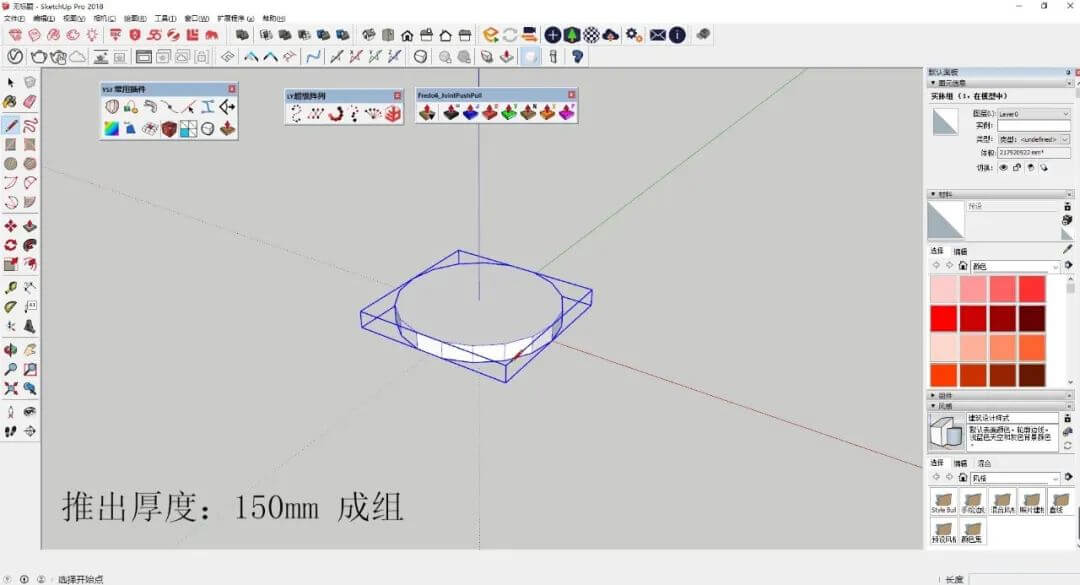
(图示2 推出厚度)
2、绘制圆的直径(方便查找圆心),圆心是使用生长阵列的原点坐标;

(图示3)
点击生长阵列工具后,选择圆心位置;
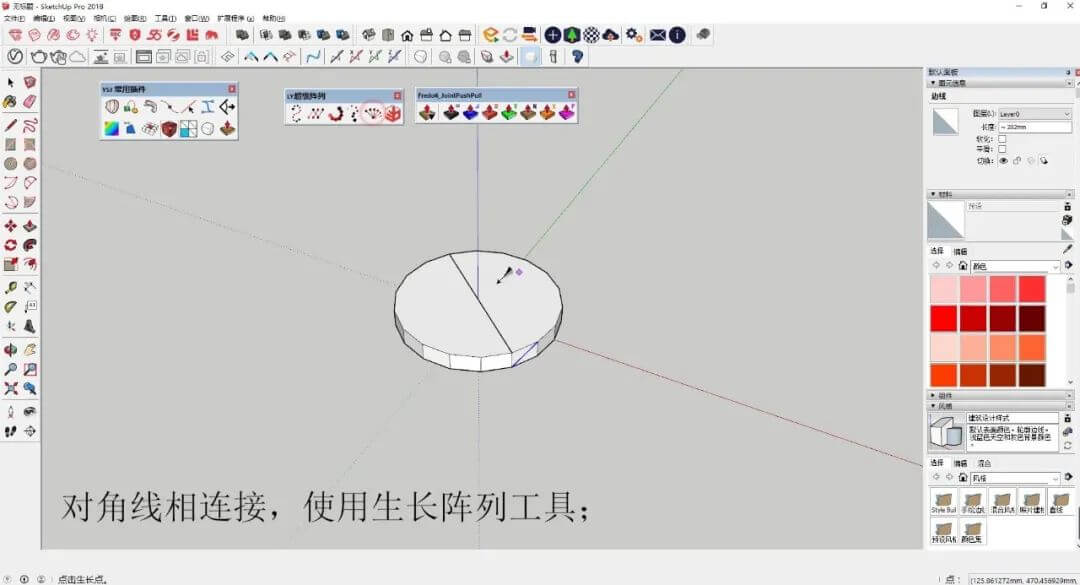
(图示4 )
3、阵列数量意思为:复制个数;
Z轴间距:步骤一中推出的高度;
Z轴旋转:360/18(边线)=20;

(图示5)
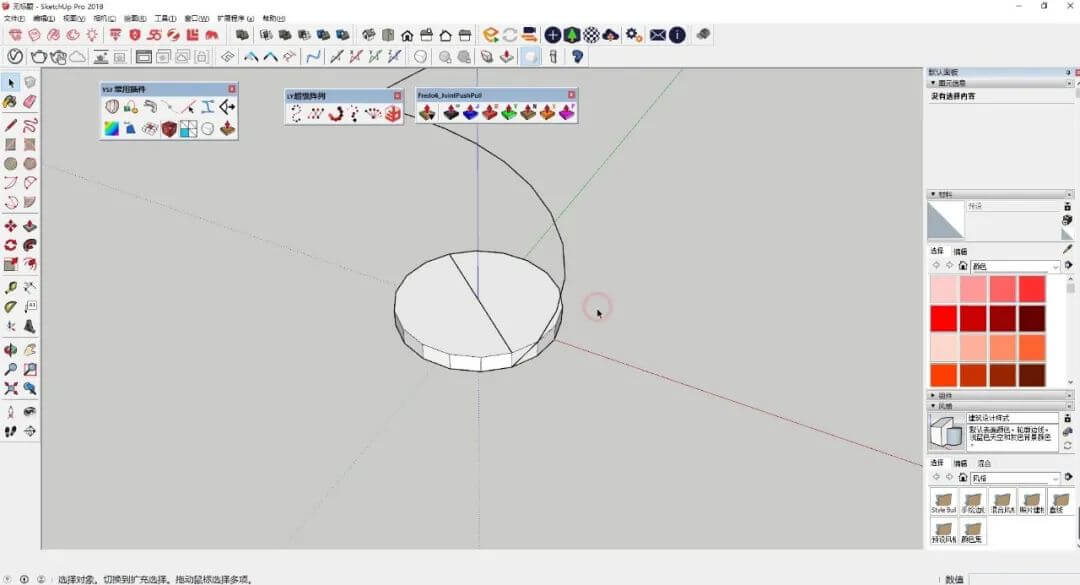
(图示6)
4、同样的操作在绘制一条螺旋线出来;
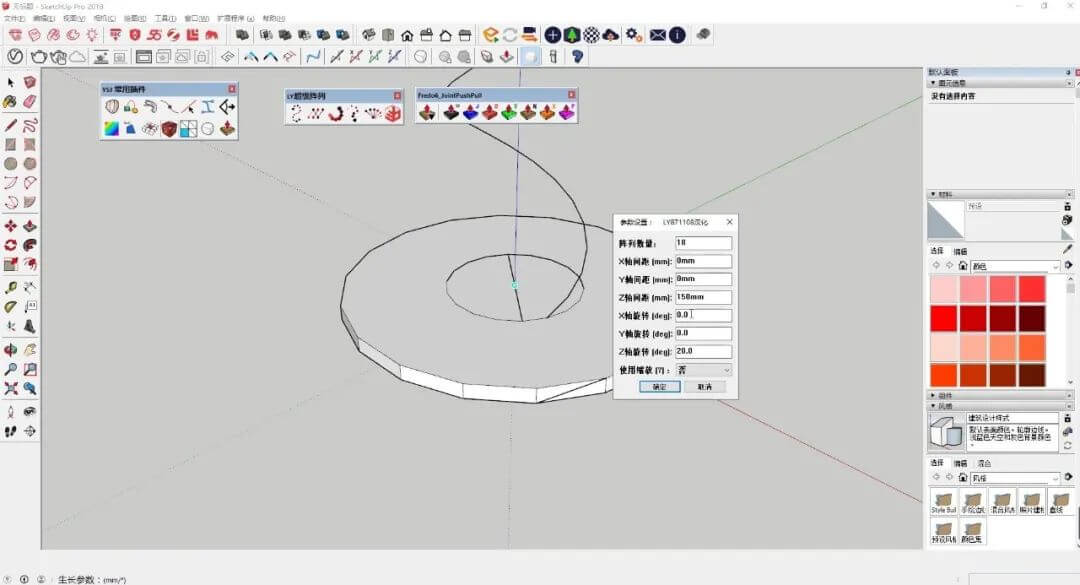
(图示6)
5、绘制一楼梯踏步,并将踏步转为组件,之后使用生长阵列插件,参数可以参照之前制作螺旋线时的参数;(这里转为组件很重要,方便后期操作)
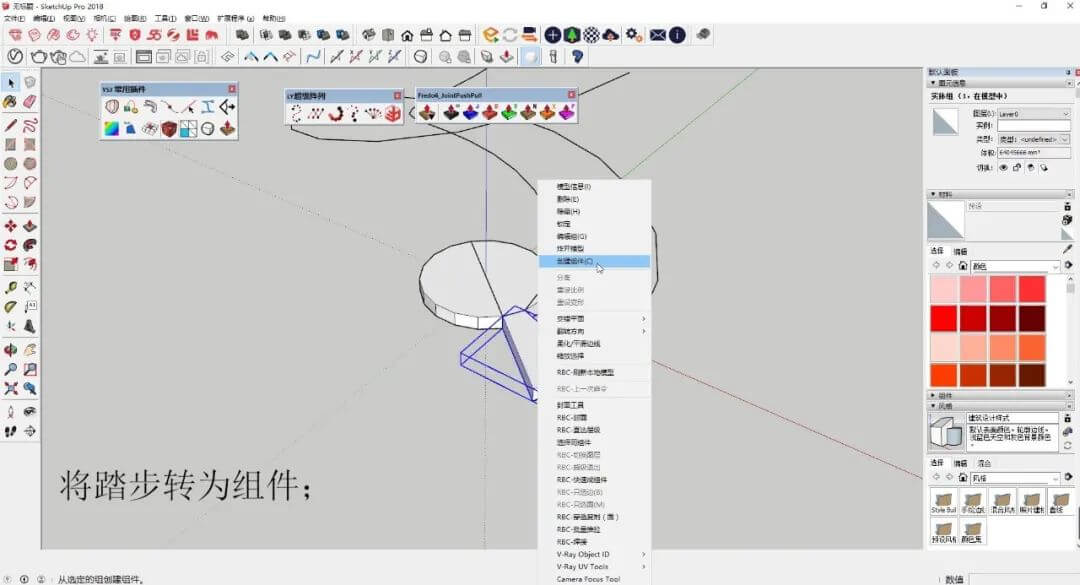
(图示7)
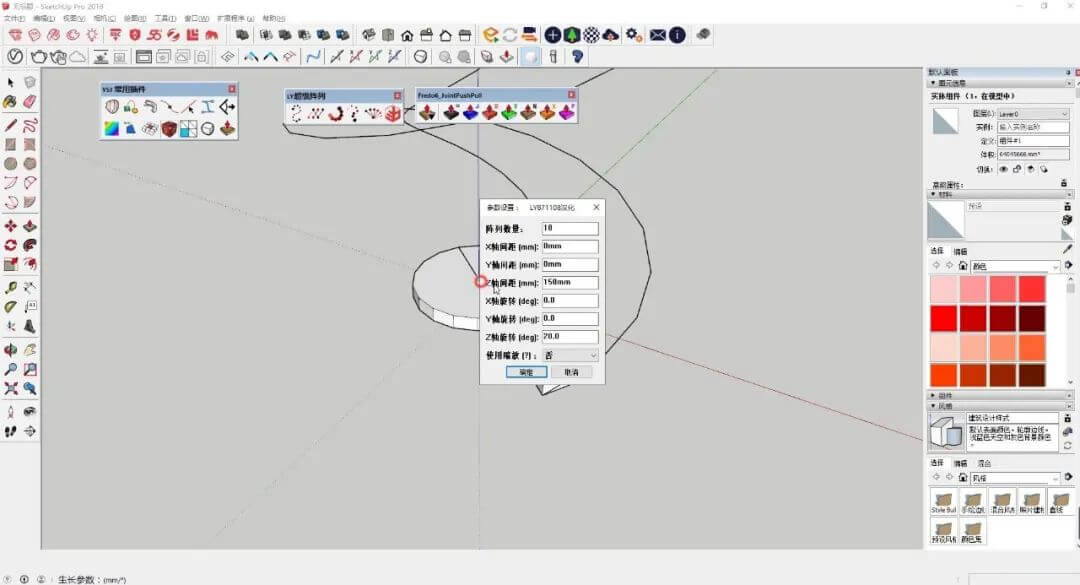
(图示8)
6、提取出螺旋曲线,提高至扶手高度,对螺旋线进行焊接,使用拉线成面插件,拉出高度;再使用联合推拉工具,拉出厚度;
(点击:焊接插件)
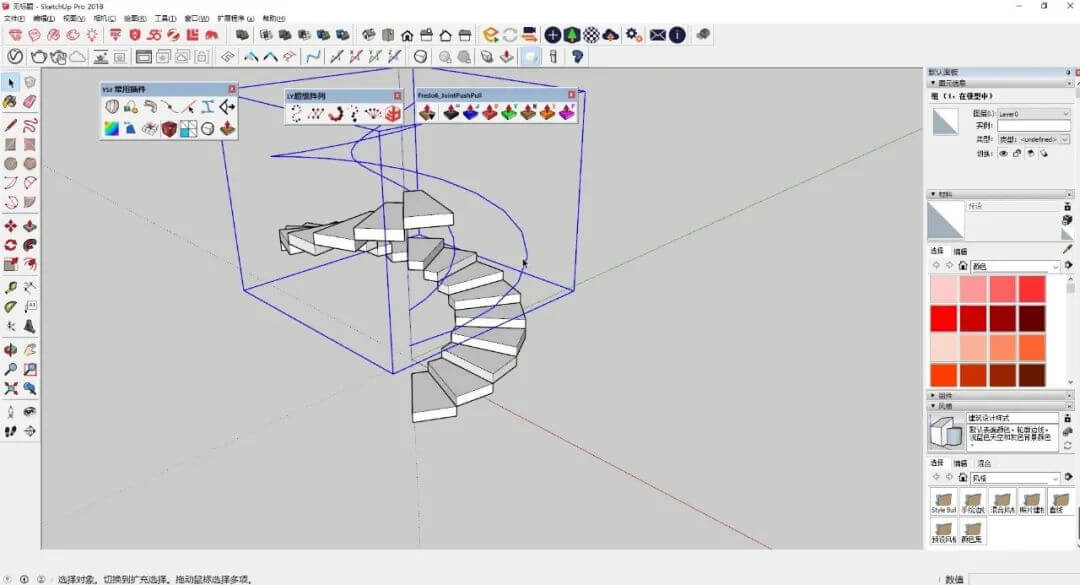
(图示9)

(图示10)

(图示11)
7、选择一条边线向上移动,并进行柔化边线操作;

(图示12)
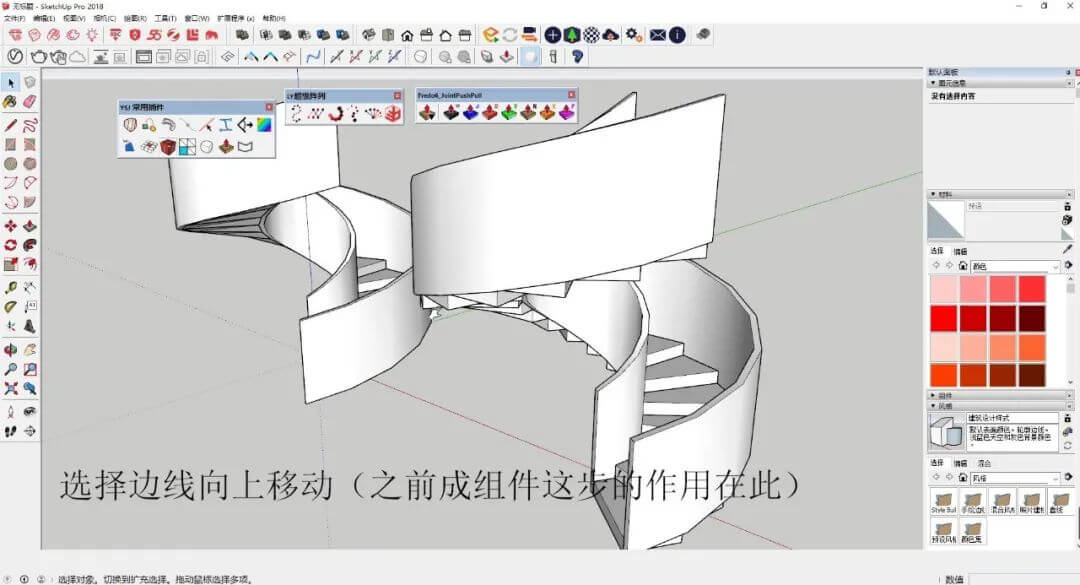
(图示13)
方法二:
制作一个直跑楼梯,制作好扶手、踏步等模型,通过曲面流动插件,将楼梯复制到曲面上;
1、这里直跑楼梯就不建模了,直接进入主题;
使用曲面流动插件,将楼梯各部件投至曲面中;

(图示14)

(图示15)

(图示16)

(图示17)
2、最后在对模型进行柔化边线操作;
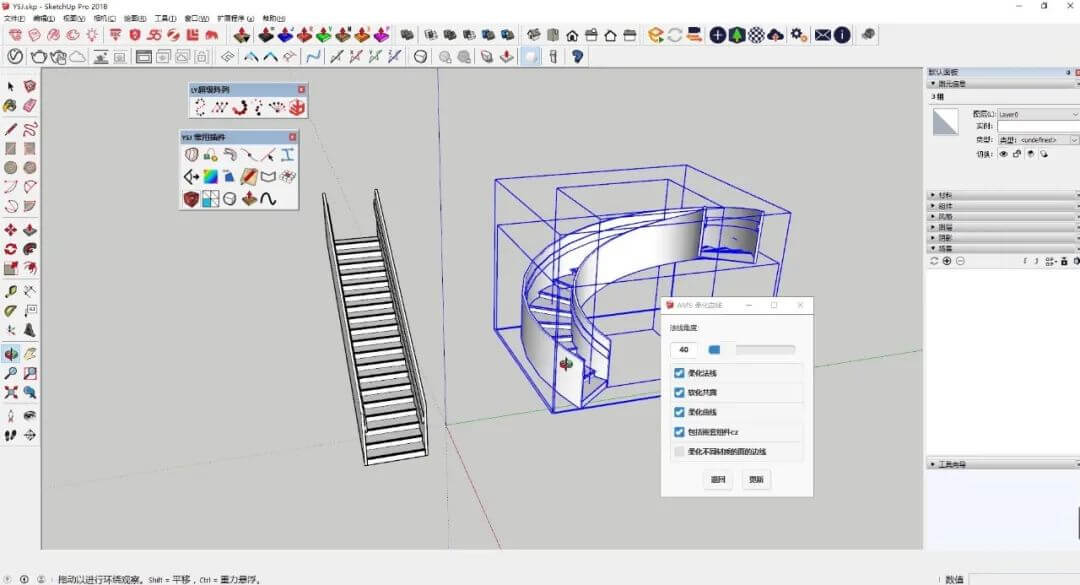
(图示18)
别看第一种方法好像挺复杂的其实自己建起来并耗费不了多少时间,只是讲解的步骤比较多;
第二种方式不仅仅只适合这种弧形曲面,你想投的话,还可以投到波浪形、S形等弧形面上;
当然除了上面这两个方法制作旋转楼梯外,你还可以用楼梯插件、真实弯曲插件等方法来制作,并不存在只有一条路的现象;
现在是不是对旋转楼梯也就那么回事?
1、本站标记“已测试”的均在Sketch Up18/20/22中测试! 了解详情
2、本站所有资源来源于用户上传和网络,如有侵权请邮件联系站长!
3、所提供资料只作为学习研究之用,请学习使用后(24小时内)立即删除!
4、本站资源售价只是赞助,收取费用仅维持本站的日常运营所需,并非素材(资料)售价!
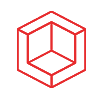







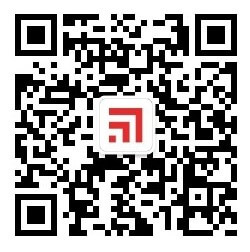
评论0